מה לעשות כאשר אתה מקבל את השגיאה 60008 ב- Mac שלך (04.29.24)
התקנת אפליקציה ב- macOS היא תהליך די קל ופשוט. אתה רק צריך להוריד את חבילת ההתקנה, בדרך כלל עם סיומת .dmg, ולגרור אותה לתיקיית היישומים. macOS תתקין באופן אוטומטי את האפליקציה ואתה אמור להיות מסוגל להשתמש בה ללא תקלה. זה זהה לכל האפליקציות, בין אם זה משחק, אפליקציית העברת הודעות, כלי עריכת תמונות או אפליקציית נגן מולטימדיה.
עם זאת, ניתן להיתקל בשגיאות במהלך תהליך ההתקנה. שגיאות אלה נובעות מסיבות שונות, אך התוצאות זהות - כשל בהתקנה. אחת השגיאות הלא נפוצות שאתה עלול להיתקל בה בעת התקנת אפליקציה היא השגיאה 60008.
מספר משתמשים, ללא קשר לגרסת ה- macOS שבהם הם משתמשים, דיווחו כי הם מוטרדים מהשגיאה 60008 ב- Mac בעת התקנת תוכנה חדשה, גם אם הם פועלים לפי ההליך המתאים להתקנה. בגלל שגיאה זו, הם לא יכולים להתקין את האפליקציה שהם רוצים במחשב שלהם. זה קורה גם לעדכוני מערכת ואפליקציות שיש להתקין.
השגיאה 60008 ב- Mac היא שגיאה מסובכת שמונעת ממשתמשים להתקין תוכנה או אפליקציה חדשה במחשבים שלהם. לא קשה להתמודד עם שגיאה זו כפי שהיא נראית אם אתה מבין רק מהי השגיאה ואיך נוצרה. מדריך זה ידון במה כל שגיאה זו, מדוע אתה מקבל את השגיאה 60008 ב- Mac בעת התקנת תוכנה וכיצד לפתור בעיה זו.
מהי שגיאת Mac 60008?הדבר הראשון שעליך לעשות כשאתה נתקל בשגיאה הוא לברר מה משמעות קוד השגיאה. השגיאה 60008 ב- Mac היא שגיאה פנימית שקשורה להרשאות או לאימות. למשתמש אין הרשאה מספקת לקרוא או לכתוב את הקובץ או שמרכיבים מסוימים של הקובץ אינם נגישים למשתמש. מסיבה זו, התהליך מחזיר שגיאה 60008.
שגיאה זו אינה מתרחשת רק במהלך תהליך ההתקנה. זה יכול לקרות בכל עת שתצטרך לגשת לקבצים מסוימים ב- Mac שלך, כגון מחיקת תיקיות, העברת קבצים לאשפה, הסרת יישומים ואחרים.
קוד השגיאה 60008 בדרך כלל משויך לכל אחד מהבאים הבאים. הודעות, בהתאם לתהליך שהפעיל את השגיאה:
- לא ניתן להשלים את הפעולה מכיוון שהתרחשה שגיאה בלתי צפויה (קוד שגיאה -60008).
- פנימי לא מזוהה אירעה שגיאה.
- הקריאה ממחזיק המפתחות נכשלה עם שגיאה: 'לא ניתן לקבל הרשאה לפעולה זו (OSStatus -60008).
- ההפעלה נכשלה (נתיב לאפליקציה שברצונך להפעיל), שגיאה -60008. / li>
שגיאה זו יכולה להיגרם ממגוון רחב של גורמים, כולל קבצים פגומים, שגיאות אימות, הרשאות לא מספיקות, קבצים מתנגשים או זיהום בתוכנות זדוניות. החוכמה להתמודד עם שגיאה זו היא למצוא את הקובץ המדויק שגורם לשגיאה. לאחר שמצאת את הקובץ הבעייתי, תוכל להמשיך בתהליך פתרון הבעיות.
כיצד לתקן שגיאה 60008המפתח לתיקון שגיאה זו הוא להבין איזה קובץ גורם לשגיאה ומדוע. אם אתה מתקין אפליקציה, ייתכן שתצטרך להוריד מחדש את חבילת ההתקנה כדי לוודא שהתקין שלם ואינו פגום. אם האפליקציה אינה זמינה ב- Mac App Store או אם אתה מוריד ממאגר אפליקציות של צד שלישי, עבור אל אתר המפתח הרשמי כדי להוריד את העותק הרשמי של המתקין.
ברגע שיש לך הורד עותק לגיטימי של חבילת ההתקנה, לחץ באמצעות לחצן העכבר הימני על קובץ ה- .dmg ובחר קבל מידע . זה כדי לבדוק אם יש לך מספיק הרשאות לערוך את הקובץ. תחת שיתוף והרשאות ודא שיש לך את ה קריאה & amp; כתוב הרשאות. 
אם ההרשאה מוגדרת ל קריאה בלבד , בהחלט תיתקל בשגיאות, כגון 60008. בזמן שאתה בעניין, ודא גם ש נעול אפשרות לא מסומנת. אם כן, בטל את הסימון של אפשרות זו.
ניקוי המערכת שלך צריך להיות גם ברשימת המטלות הרגילה שלך. קבצי הורדה ישנים, מטמון וקבצי זבל יכולים להצטבר לאורך זמן ולגרום להרס במחשב שלך. במקום למחוק קבצים ידנית, תוכלו להשתמש בניקוי מק, כמו אפליקציית תיקון מק , כדי לנקות הכל בבת אחת. זה גם עוזר לך לפנות שטח אחסון ולייעל את תהליכי המערכת שלך בדרך.
אם השלבים שלעיל לא עובדים, הגיע הזמן להוציא את התותחים הגדולים להתמודד עם שגיאה זו 60008. בוא נסתכל הפתרונות הבאים:
פתרון מס '1: בצע בדיקת דיסק.השגיאה 60008 ב- Mac יכולה להיגרם כתוצאה ממגזר לא טוב בכונן הקשיח. כדי לקבוע את תקינות הכונן הקשיח, עליך להריץ בדיקת דיסק באמצעות הכלי המובנה, Disk Utility. כלי הדיסק הוא כלי שמגיע עם כל גרסת MacOS המיועדת לסרוק ולתקן בעיות בכונן הקשיח. כלי זה יכול גם לתקן מגזרים רעים, אשכולות אבודים, קבצים מצולבים ושגיאות ספריות.
כדי לבצע בדיקת דיסק ב- Mac שלך, פעל לפי ההוראות שלהלן:
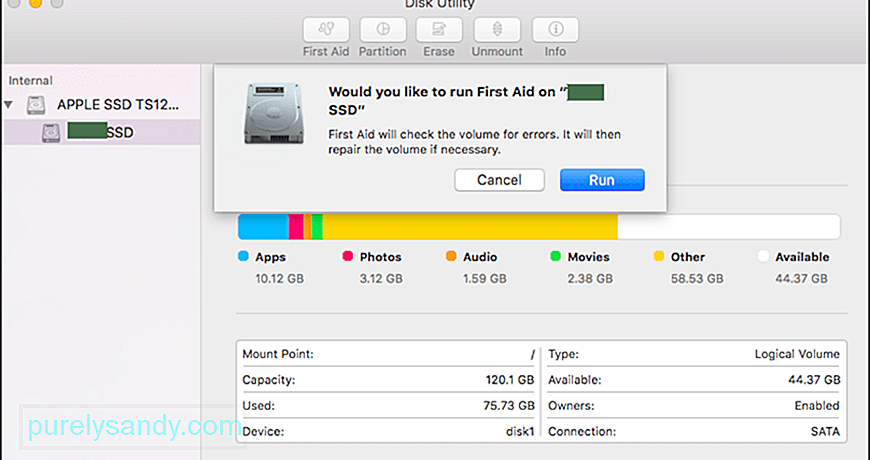
סגור את כלי והפעל מחדש את ה- Mac שלך. לאחר מכן, נסה להתקין את האפליקציה שהיית נתקל בה בעבר כדי לראות אם השגיאה נעלמה.
פתרון מס '2: מחק את התוכן של תיקיית ByHost.על פי דיווחי משתמשים מסוימים, מחיקת התוכן של התיקיה ByHost תחת העדפות יכולה לעזור בפתרון השגיאה 60008. הסיבה לכך היא שחלק מההעדפות הקודמות שהגדיר המארח עלולות להפריע לקבצים שלך.
כדי לגשת לתיקיית ByHost, בצע את השלבים כאן:
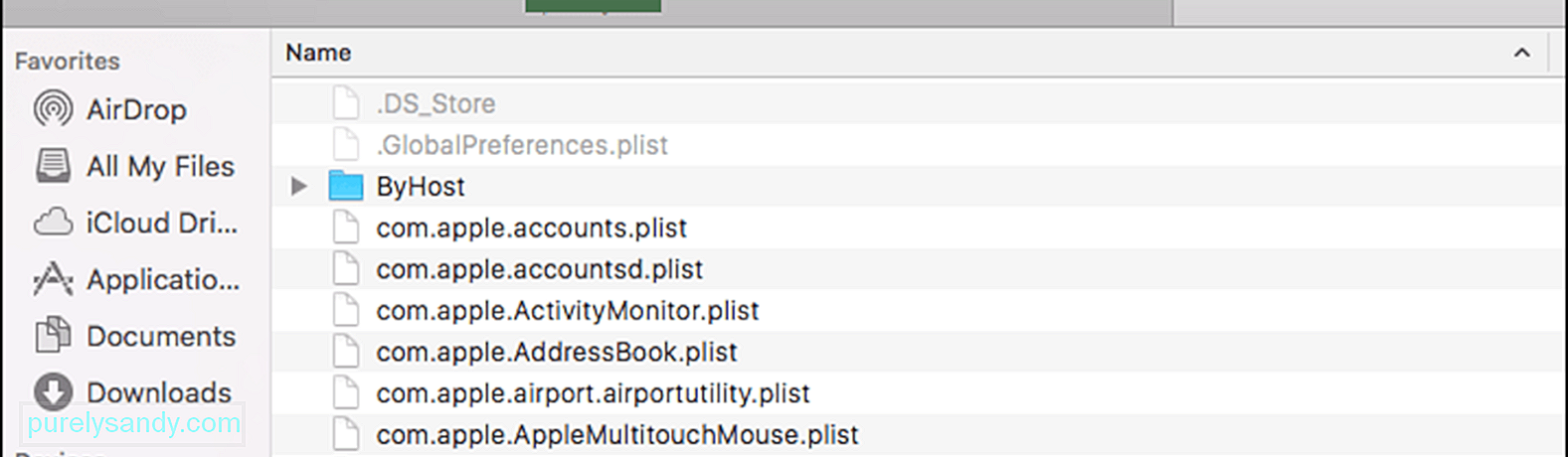
חלק מהמשתמשים חוששים למחוק את הקבצים שבתיקיית ByHost מכיוון שהם לא בטוחים מה יקרה לאחר מכן. אינך צריך לדאוג מכיוון שהקבצים שבתוכם הם בעיקר קבצי העדפות, שייווצרו שוב כאשר האפליקציה נמצאת בשימוש. לאחר מחיקת קבצי ByHost, נסה להתקין את האפליקציה ולראות אם השגיאה 60008 נפתרה.
פתרון מס '3: התקן מחדש את ה- MacOS שלך.אם הבעיה אינה נעלמת לאחר ביצוע הפתרונות הנ"ל, אתה יכול לנסות להתקין מחדש עותק חדש של ה- MacOS שלך כמוצא אחרון. אפשרות זו בדרך כלל פותרת בעיות נפוצות ב- macOS ונותנת לך התחלה חדשה. לשם כך:
תהליך ההתקנה עשוי לארוך זמן מה, אך הוא מקווה לפתור את כל השגיאות שאתה עלול להיתקל בהם.
סיכוםהשגיאה 60008 אינה בעיה קריטית ב- MacOS והיא אינה משפיעה על הפעלת המערכת כולה. עם זאת, זה יכול להיות מעצבן שלא להיות מסוגל להתקין את האפליקציה שאתה זקוק לה או לא להיות מסוגל למחוק את הקבצים הישנים שלך בגלל שגיאה זו. למרבה המזל, קל לפתור שגיאה 60008. רק הקפד לבצע את המדריך לעיל כדי לתקן את השגיאה 60008 ב- Mac ולמנוע שגיאות פנימיות דומות להתרחש שוב.
סרטון יוטיוב: מה לעשות כאשר אתה מקבל את השגיאה 60008 ב- Mac שלך
04, 2024

